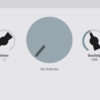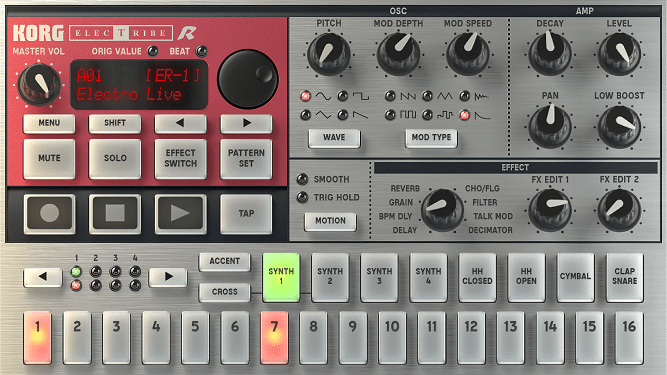
筆者は外出時にカフェや駐車中の車内などで、空き時間を利用してiPhoneアプリを利用して楽曲制作をしています。
以前の記事で、KORGのELECTRIBE Waveアプリでドラムトラックを打ち込む方法を詳しく説明しました。
2015年リリースのアプリですが、iELECTRIBE for iPhoneはELECTRIBE・Rのシンセエンジンとステップ・シーケンサーを完全に再現したアプリとなっており、筆者は現在でもエレクトロニック ミュージックのビートメイクに使用しています。

今回は、iELECTRIBE for iPhoneの基本的な設定方法と打ち込み方を画像付きで詳しく説明していきます。
もくじ
目次
この記事の流れです。
KORG iELECTRIBE for iPhone ダウンロード
iELECTRIBE for iPhoneは有料のiPhone、iPadアプリとなっており下記よりダウンロード可能です。
KORG iELECTRIBE for iPhone の詳しい使い方
早速、iELECTRIBE for iPhoneアプリの詳しい使い方を説明していきます。
パート選択
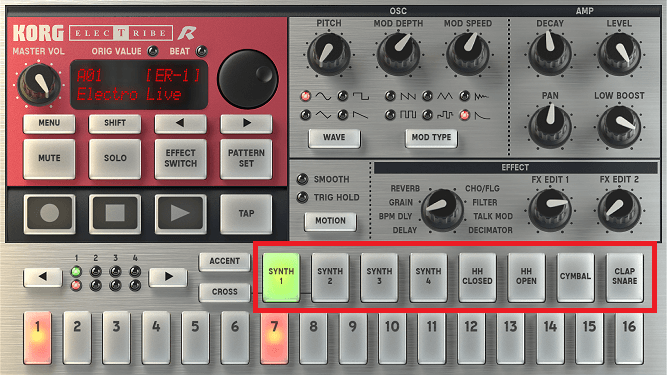
iELECTRIBE for iPhoneでは、SYNTH1、SYNTH2、SYNTH3、SYNTH4、HH CLOSED、HH OPEN、CYMBAL、CLAP SNAREの8音色(パート)を使うことが可能です。
各パートをタップすると選択されて点灯状態となります。
ステップ入力
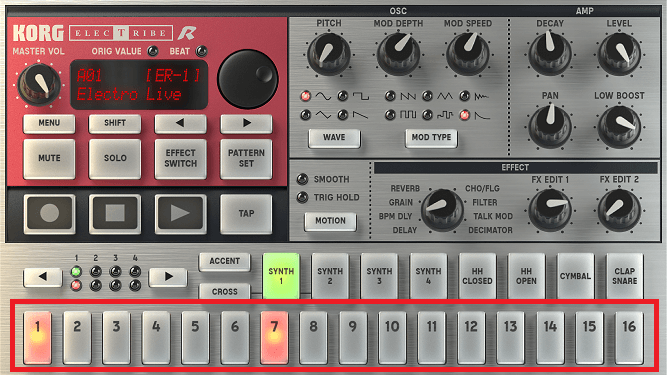
上部で選択したドラムパートを16ステップで入力することが可能です。
例えば4つ打ちのキックドラムを入力する場合は、「1」「5」「9」「13」をタップして選択します。
パターン選択
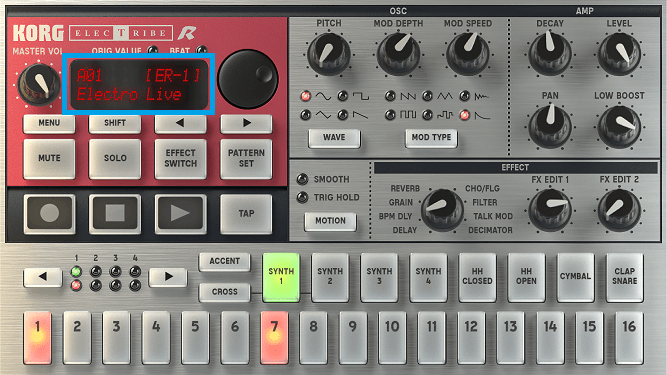
上記「A01 [ER-1] Electro Live」部分を選択するとパターンを選択することが可能です。
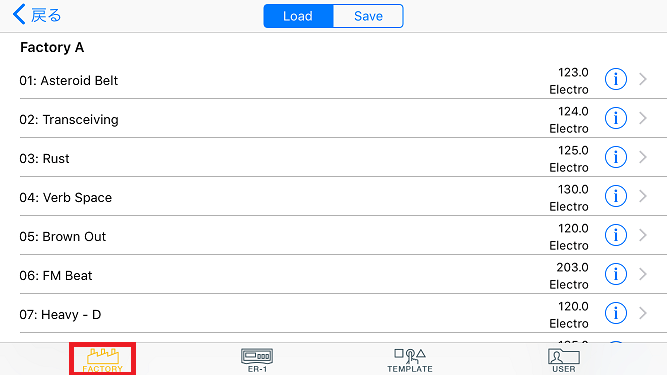
Factory A・Factory Bの各32種類、合計64種類のパターンを選択することが可能です。
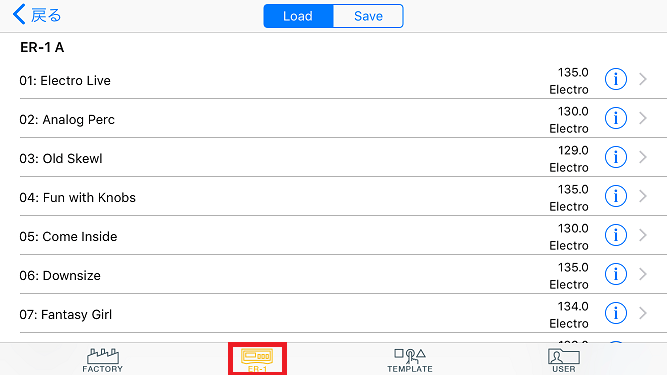
ER-1 A ~ ER-1 Fの各32種類、合計192種類のパターンを選択することが可能です。
聴くだけでも膨大なパターンが入っていますので、まずは各パターンを暇なときに聴いて、お気に入りのパターンを探してみて下さい。
エレクトロニック ミュージックを作るのに適した基本的なパターンが数多くありますので、筆者は未だに参考にしていますし、当時はこれだけでも買って良かったと思いました。
パターン設定
パターンの基本的な設定方法を詳しく説明していきます。
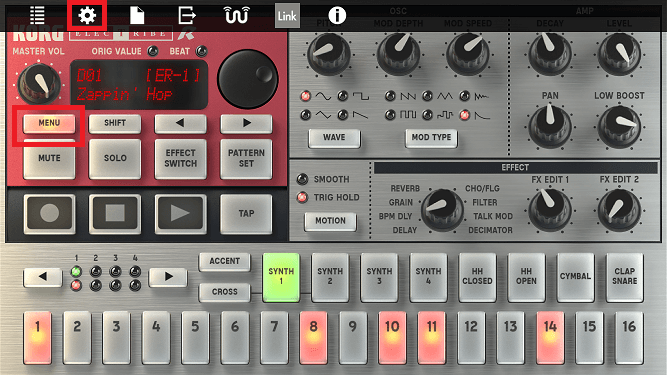
気に入ったパターンを選択したら、「MENU」ボタンをタップして上部の「 」ボタンをタップします。
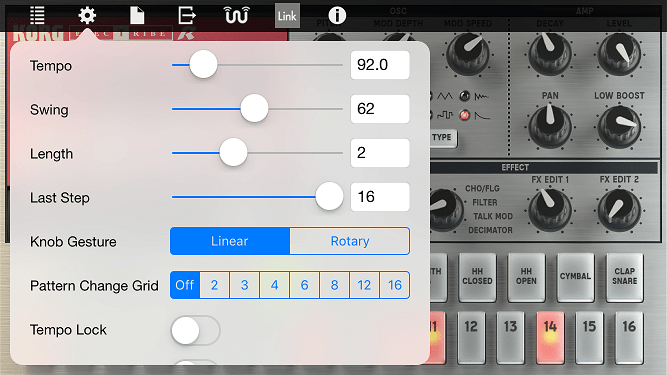
Tempo
パターンのテンポを設定することが可能です。
Swing
パターンのスウィングの量を設定することが可能です。
Length
パターンの小節数を設定することが可能です。
1小節~4小節まで設定できます。
Last Step
パターンのステップ数を設定することが可能です。
Knob Gesture
ノブの操作方法を設定します。
LINERに切り替えると、ノブを指で上下に動かす設定となります。
ROTARYに切り替えると、ノブを指で回すように動かす設定となります。
Pattern Change Grid
パターンを切り替える場合のステップの間隔(タイミング)を設定することが可能です。
Tempo Lock
オンにすると、パターンが切り替わっても設定したテンポを維持し続けます。
Background Audio
オンにすると、iELECTRIBE for iPhoneが表示されていなくても再生され続けます。
小節の選択
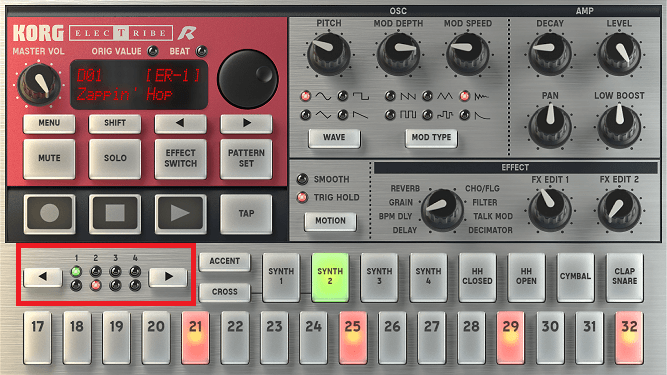
アプリ下部の「◀」「▶」をタップすると小節を移動することが出来ますので、該当小節のパートとステップを入力することが可能です。
パターンの保存
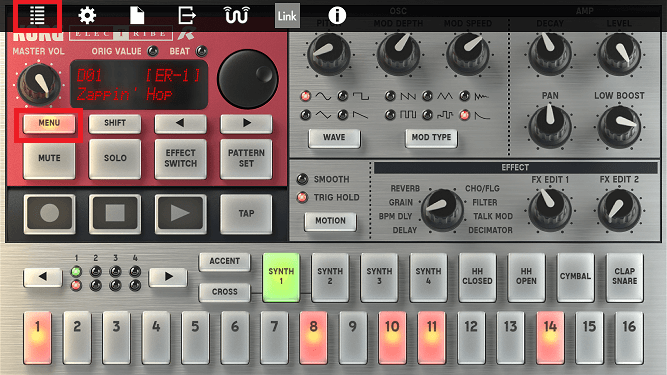
気に入ったパターンのステップなどを修正したあとにパターンを保存するには、アプリ上部の「 」ボタンをタップします。
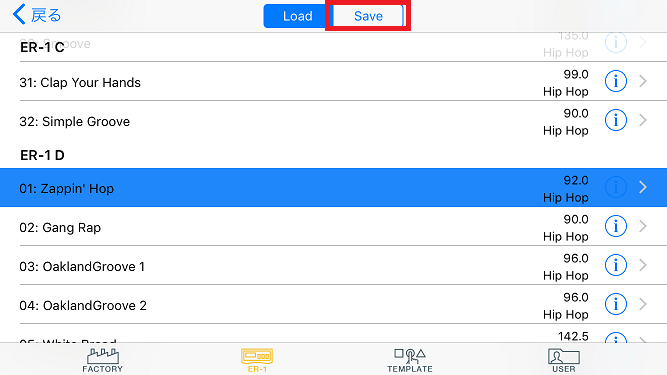
次に、アプリ上部の「Save」をタップします。
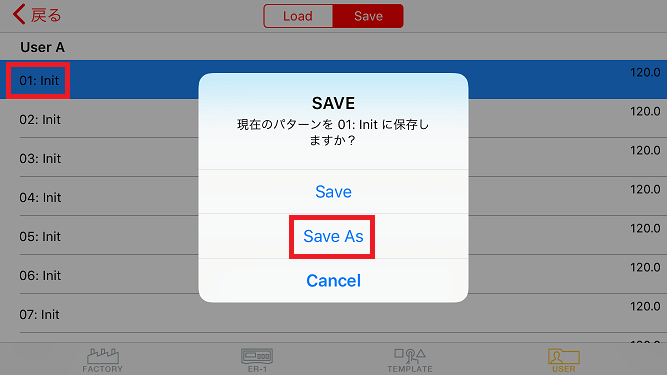
「Init」と記載のあるパターンは初期状態のトラックとなりますので、ここでは「01: Init」をタップします。
次に「Save As」をタップして、名前をつけて保存を行います。
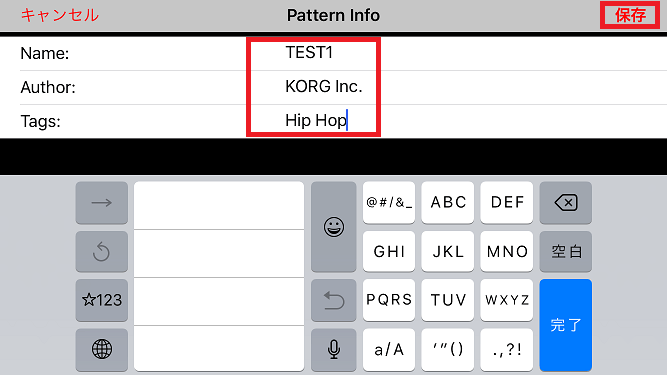
「Name:」「Author:」「Tags:」をテキスト入力して「保存」ボタンをタップすると、名前をつけて保存することが可能です。
オーディオファイルの共有
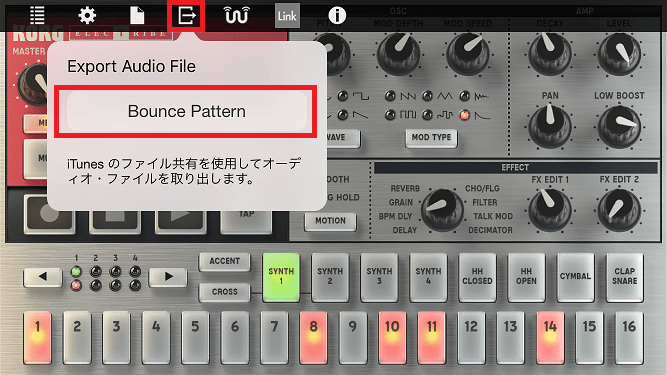
アプリ上部の「 」ボタンをタップして「Bounce Pattern」をタップするとオーディオファイルの共有をiTunes経由で行うことが可能です。
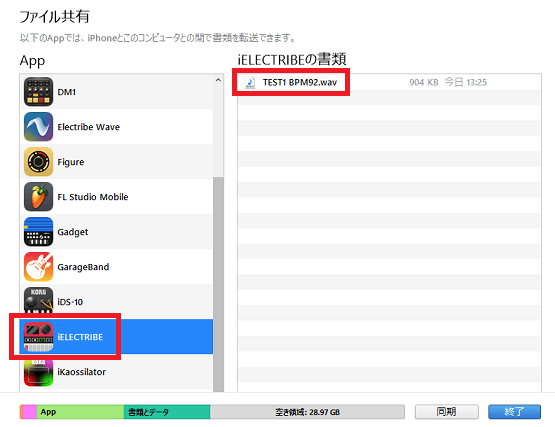
先ほど保存したオーディオファイルをiTunesでダウンロードすることが可能なので、DAW等に貼り付けて利用できます。
まとめ
iELECTRIBE for iPhoneに保存されているパターンは256パターンありますので、小節数を変更したり、BPMを変更したり、各パートのステップを自分なりにアレンジして使うのが非常におすすめです。
収録されているパターンを聴くだけでもインスピレーションが沸きますので、ぜひ試してみてください。
iELECTRIBE for iPhoneのドラム音色の変更方法は下記参照してください。
KORGのELECTRIBE Waveアプリでビートメイクする方法は下記参照してください。